Исправление ошибок при вводе текста
Редактирование документа состоит в изменении (обработке) введенной в него информации. В этой главе рассмотрены различные операции, связанные с редактированием документа:
- поиск и замена символов, фрагментов текста и параметров форматирования;
- нахождение синонимов, антонимов и связанных слов;
- запись, просмотр и внесение исправлений;
- вставка, изменение и удаление примечаний.
Удаление символа и слова
Для удаления символа справа от курсора нажмите клавишу Delete (Del), слева от курсора – клавишу Backspace. При этом вся правая часть строки сместится влево на одну позицию. Чтобы удалить слово целиком справа от курсора, нажмите сочетание клавиш CTRL + Del, слева от курсора – CTRL + Backspace.
Отказ от операции
В зависимости от ранее выполненного действия меняется название команды. Например, если вы выделили фрагмент и нажали клавишу Delete, что привело к удалению фрагмента, то в меню вы увидите команду Отменить удаление (Undo Clear). После выбора этой команды удаленный фрагмент будет восстановлен. Команда Отменить является директивой отката. Word может запомнить около 100 изменений.
С клавиатуры можно отменить последнее действие, нажав на клавиши CTRL + Z или ALT + Backspace. Сколько раз мы щелкнем по кнопке Отменить на панели инструментов Стандартная или нажмем указанные клавиши, столько последних действий будет отменено: щелкнем один раз – будет отменено одно действие, два раза – будет отменено два действия и т.д. После нескольких отмен кнопка изменит цвет: станет блеклой, перестанет быть активной, и больше никаких действий вы не сможете отменить ни с помощью кнопки, ни командой меню.
Стрелка, направленная вниз, справа от кнопки позволяет открыть список в котором перечислены последние выполненные действия (рис. 4.1). Чем позднее выполнялось действие, тем выше оно расположено в списке. Найти ранее выполненное действие позволяет полоса прокрутки и бегунок.
При отмене какого-либо действия в списке также отменяются все действия, расположенные выше него. Например, если вы выделите вторую строчку, то автоматически выделится первая, и будут отменены два последних действия. Если вы хотите вернуться к месту последней правки, то нажмите клавиши SHIFT + F5.
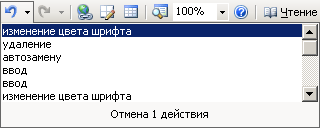
Рис. 4.1. Выделение в списке Отменить несколько действий
Отметим, что действие некоторых команд отменить нельзя Например такие команды из меню Файл (File), как Создать (New), Открыть (Open), Сохранить как (Save As).
Возврат отмененного действия
Для повторного выполнения последней отмененной команды можно т воспользоваться кнопкой Вернуть  на панели инструментов Стандартная. На Чтобы восстановить несколько последних действий, нажмите стрелку справа от кнопки и выберите из списка действия, которые вы хотите вернуть (рис. 4.2). При этом вы вернетесь к состоянию документа, которое было до этого действия.
на панели инструментов Стандартная. На Чтобы восстановить несколько последних действий, нажмите стрелку справа от кнопки и выберите из списка действия, которые вы хотите вернуть (рис. 4.2). При этом вы вернетесь к состоянию документа, которое было до этого действия.
— Регулярная проверка качества ссылок по более чем 100 показателям и ежедневный пересчет показателей качества проекта.
— Все известные форматы ссылок: арендные ссылки, вечные ссылки, публикации (упоминания, мнения, отзывы, статьи, пресс-релизы).
— SeoHammer покажет, где рост или падение, а также запросы, на которые нужно обратить внимание.
SeoHammer еще предоставляет технологию Буст, она ускоряет продвижение в десятки раз, а первые результаты появляются уже в течение первых 7 дней. Зарегистрироваться и Начать продвижение
Для возврата к месту последнего изменения нажмите клавиши SHIFT + F5.

Рис. 4.2. Список действий, которые можно вернуть
